
【インスタ】センスがないと話題の現役JDが噂の【#手書き加工】に挑戦してみた!
Contents[OPEN]
画像を拡大して書くと書きやすいよ!(って姉妹が言ってたよ)
実際に文字を書いていくときに使うのは指!もちろんスマホ用のタッチペンなどを持っている人は、それらを使っても大丈夫です♩
指で文字を書くときに線がぶれないようにするためには、画像をかなり拡大してから書くのがコツなんだとか。

Pics Artでは最大で600%まで拡大できるので細かい文字も調整しながら書けて助かります!

拡大しながら文字を書くときは、こまめに全体のバランスをチェックすると仕上がりがきれいになります☆
ブラシを使ってキラキラを足す!
文字を書き終わったら、編集ツールの中から「ブラシ」を選んでキラキラを画像全体に散らしていきます。

ブラシの適用範囲は画面右にあるバーで調整できます。お好みに合わせて調整してみてくださいね。
キラキラしてかわいいのはもちろんですが、個人的にはキラキラを散らすことによって、文字のガタガタ加減が多少ごまかせるのがとっても助かりました(笑)
私のように文字入れに自信がない人は、積極的にキラキラを散らしていきましょう!(笑)

こちらが最終的に完成した手書き加工画像になります!ポイントは「I」の上の部分に、さりげなく♡を入れてみたところです!我ながらとっても満足!
大好きなディズニー写真も加工してみた
私が愛してやまないディズニーの写真もかわいくなれば!と思い、手書き加工してみました。
テーマは「旅の思い出をペタリ」です。

楽しかった旅の思い出の写真を、部屋の壁にマスキングテープで貼ってみたよ!風の加工にしてみました…伝わる…??
ちなみに右側の雲は隠れミッキーのつもりで書きました!それっぽく見えてます??
PicsArt – 写真加工, 編集, コラージュメーカー

開発:PicsArt, Inc.
掲載時の価格:無料
Ver:iOS 10.1.1 / Android 9.39.1
加工画像をもっとかわいく!【Candy Camera】と【Camera360】がおすすめ!
手書き加工をもっとかわいくしたい時は、他の画像加工アプリを組み合わせるのがおすすめです!実際に私も愛用している、おすすめのアプリは【Candy Camera】と【Camera360】です☆
Candy Camera(キャンディカメラ)
Candy Camera(キャンディカメラ)は、ピンク加工の時にも紹介したアプリで、ピンク加工の記事を出したときにはなかった新しいフィルターがとってもかわいいですよ~♡

最近の私のお気に入りは「JB」シリーズのフィルターです。ピンクを強く出したい時に、このフィルターをかけると一発でかわいくなります!

個人的にはフィルター強度を70%まで下げるのがおすすめ。やり過ぎないナチュラルな加工が好きな人は、フィルター強度を下げて調整してみてくださいね。
Candy Camera
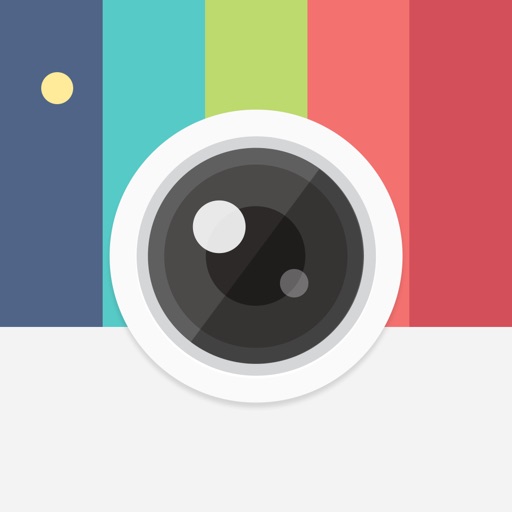
開発:JP Brothers, Inc.
掲載時の価格:無料
Ver:iOS 3.1.8 / Android 端末により異なります
Camera360
Camera360は、外で撮った写真を加工するときに使っています!曇り空の写真も、Camera360の「Magic Sky」というフィルターを使えばあっという間に鮮やかな青空の写真へと早変わり(⌒▽⌒)

青空の他にも、夕焼けや日が落ちる寸前などの空に編集できるフィルターもありますよ~!

より自然な青空に見せたい時は、こちらもフィルター強度を調整しながら加工することをおすすめします♩
カメラ360 – あなただけのカメラアプリ!
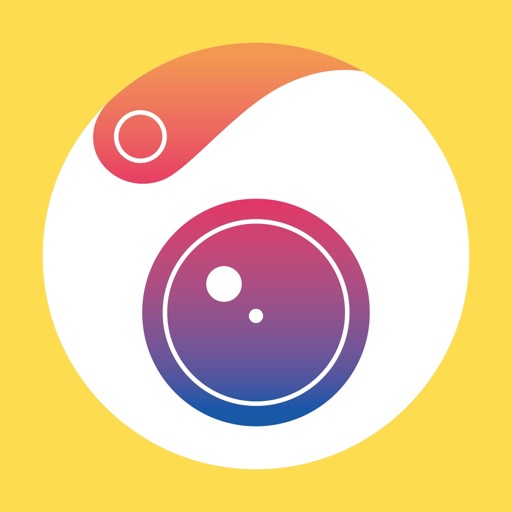
開発:Xu Hao
掲載時の価格:無料
Ver:iOS 9.3.0 / Android 9.3.0
自分だけのオリジナル感をプラスすることができる手書き加工!最初は少し難しく感じましたが、慣れていけば少ない時間でかわいい加工ができそうな気がしてきました(⌒▽⌒)
なによりも不器用でセンスがないと話題の私でも、それなりの加工ができたことが嬉しいです!(笑)不器用さんでも大丈夫!ぜひ一度、手書き加工で遊んでみてくださいね♩



